Attivare ufirst Point Manager
Conclusa la registrazione su ufirst Business Admin, in questa guida imparerai come attivare l'app ufirst Point Manager.
L'app ufirst Point Manager è il pannello di controllo che permette di gestire l'operatività di uno o più punti (uffici). Grazie al Point Manager puoi usare tutti i moduli ufirst compresi nel tuo piano, puoi gestire gli orari e le chiusure del tuo punto, le prenotazioni dei tuoi utenti e molto altro.
Installa l'app ufirst Point Manager
L'app ufirst Point Manager è disponibile per Chrome desktop e iPad iOS.
- Se vuoi utilizzare la versione per iPad installa l'app dallo store del tuo dispositivo: iOS
- Se invece desideri utilizzare la versione web, vai al sito: https://point-manager.ufirst.business/
Accedi all'app ufirst Point Manager con il tuo Account ufirst
Dopo aver installato e avviato l'app ufirst Point Manager (su dispositivi Apple accetta il popup per la ricezione delle notifiche), visualizzerai la pagina di login. Inserisci email e password del tuo Account ufirst per accedere. Se il tuo account è abilitato alla gestione di più punti seleziona quello di cui desideri gestire le prenotazioni. Se invece è abilitato alla gestione di un solo punto non sarà necessaria alcuna selezione.
Se non hai un account ufirst contatta un collega con ruolo Point Admin o superiore.
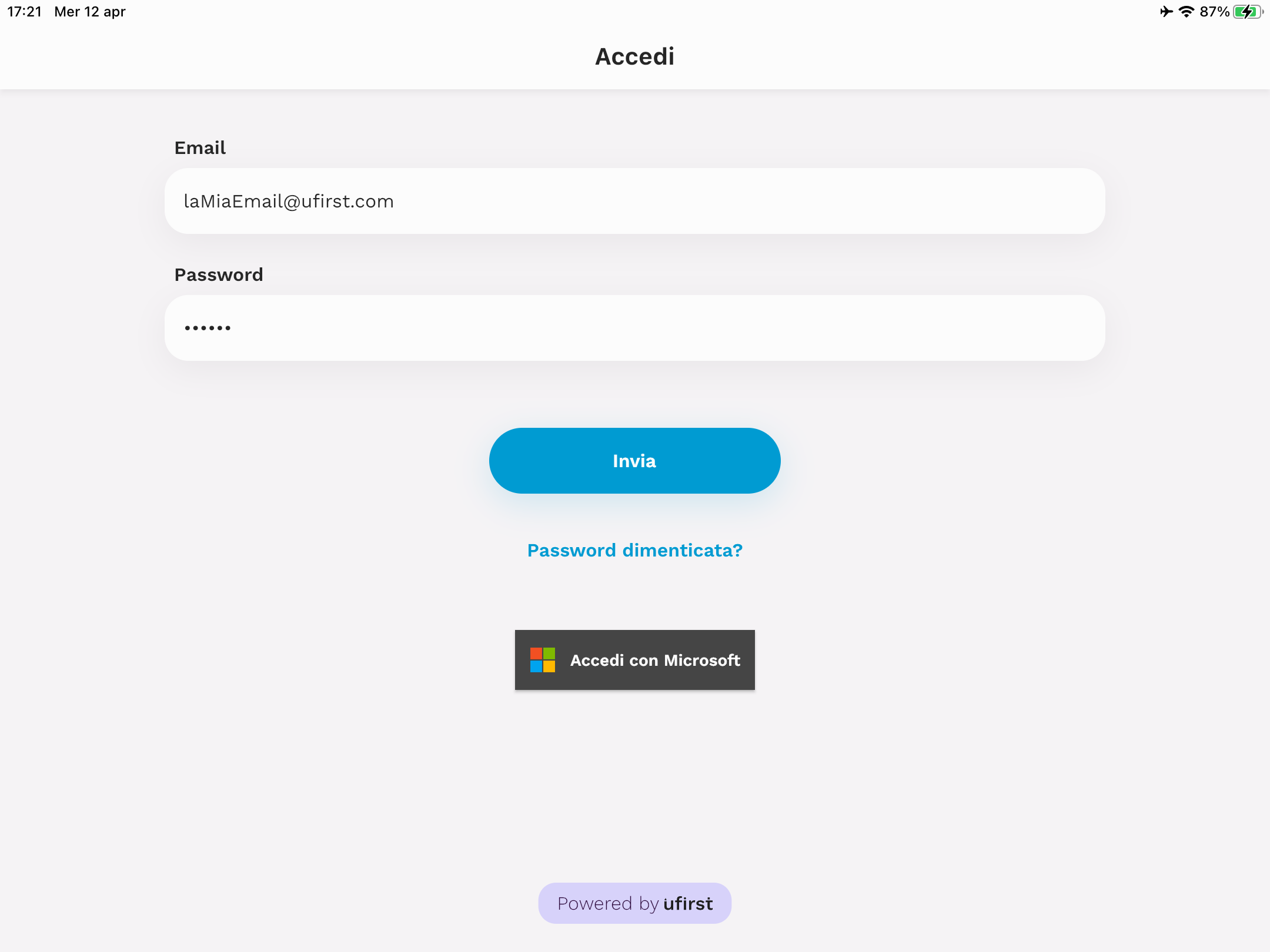
Pagina Profilo
Puoi verificare i dati del tuo account recandoti nella pagina Profilo dell'app ufirst Point Manager:
- Apri il menu laterale dell'app
- Seleziona la voce "Profilo" (l'ultima della lista).
Vedrai, in ordine:
- il nome e il codice della tua organizzazione, per esempio ufirst - 1
- il Point ID e il nome del tuo punto, per esempio QQSP000000048 - Sede Centrale
- il nickname che hai scelto durante la creazione dell'account, per esempio Alessandro
- l'email associata al tuo account
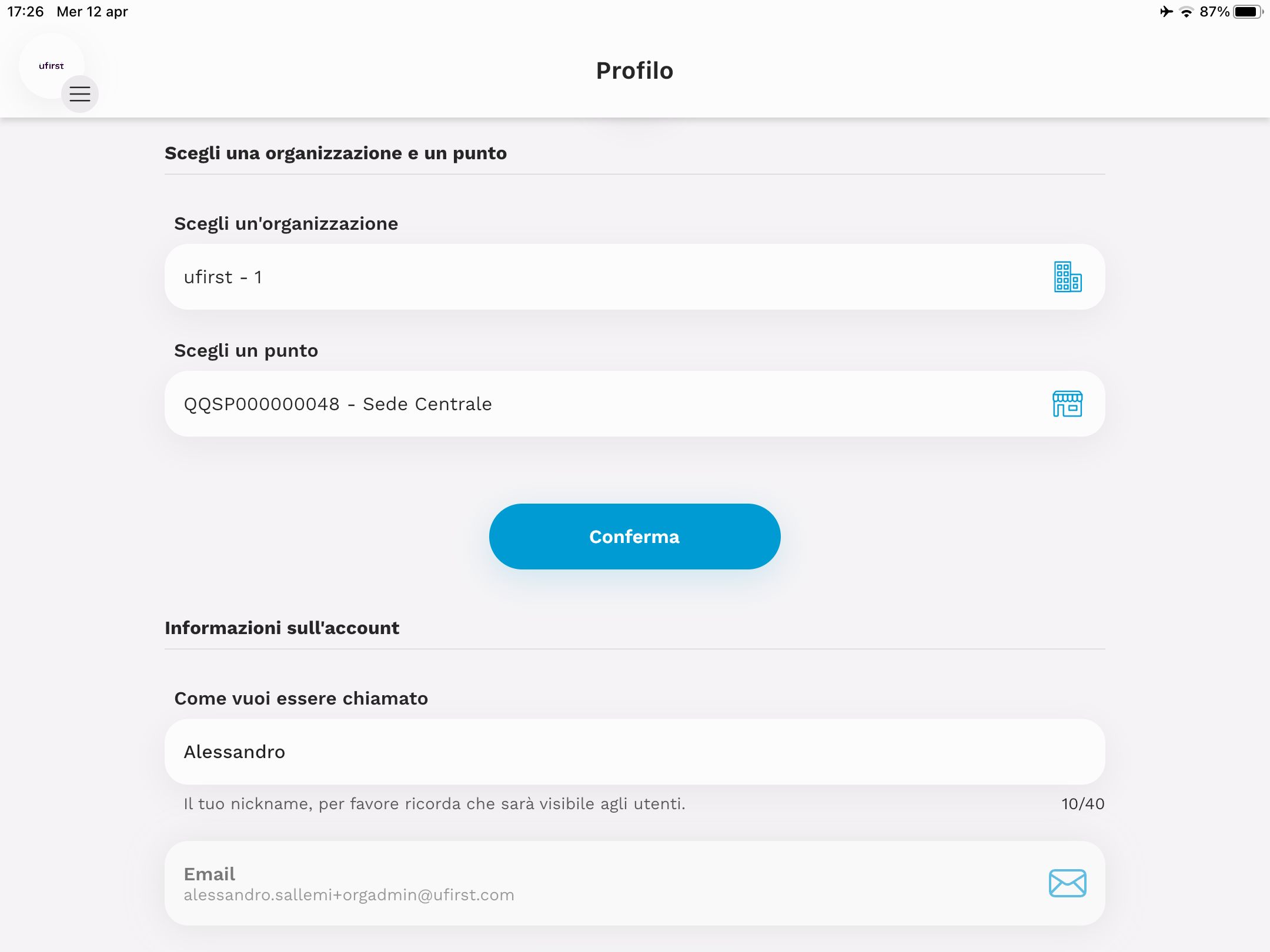
Se gestisci prenotazioni con modalità di erogazione da remoto ricorda che i tuoi utenti vedranno all'interno della Virtual Room il nickname del tuo account.
Puoi modificare in qualsiasi momento il nickname del tuo account direttamente nella sezione profilo.
Verifica gli orari di apertura
Gli orari di apertura del tuo punto sono fondamentali, definiscono quando il tuo ufficio è aperto al pubblico.Se non imposti nessun orario di apertura i tuoi clienti non potranno prenotare nessun servizio.
1. Accedi alla pagina Orari di apertura
Apri il Menu con il pulsante in alto a sinistra e tocca la voce Configurazione del punto. Tocca Orari di apertura e ti verranno mostrati tutti gli orari di apertura per il tuo punto.
2. Aggiungi gli orari di apertura
Tocca la matita in alto a destra per abilitare la modifica degli orari di apertura. Tocca il pulsante + per aggiungere dei nuovi orari di apertura. Scegli l'orario di apertura e chiusura e seleziona in basso i giorni interessati. Una volta conclusa la modifica degli orari di apertura tocca la spunta in alto a destra per salvare.
Congratulazioni!
Hai appena completato l'attivazione del tuo nuovo punto ufirst ! Ora è tutto pronto per configurare i Moduli che hai attivato nel tuo pacchetto e iniziare ad accogliere i tuoi utenti nel modo più smart di sempre!
Per approfondire le funzionalità di ufirst ti consigliamo di continuare a leggere le altre guide nella sezione "Come iniziare" di questo sito.
.png)